
Mac’teki Numbers’da dağılım ve balon grafikleri ekleme
Herhangi türde bir grafik yaratmak için öncelikle sayfaya bir grafik ekleyebilir ve sonra kullanmak istediğiniz verileri içeren tablo hücrelerini seçebilirsiniz. Veya önce verileri seçip, sonra o verileri görüntüleyen bir grafik yaratabilirsiniz. Her iki şekilde de, tablodaki verileri değiştirdiğinizde, grafik otomatik olarak güncellenir.
İpucu: Grafik Temelleri şablonunda farklı grafik türleri hakkında bilgi edinebilirsiniz. Açmak için Dosya > Yeni’yi (ekranınızın en üstündeki Dosya menüsünden) seçin, sol kenar çubuğunda Temel’i tıklayın, sonra Grafik Temelleri şablonunu çift tıklayın. Grafik Temelleri’nde, farklı sayfaları görüntülemek için şablonun üst tarafındaki sekmeleri tıklayın; her sekmede farklı bir grafik türü açıklanır.
Dağılım grafikleri ve balon grafiklerine giriş
Dağılım grafikleri, iki veya daha fazla veri kümesi arasındaki ilişkileri gösterir. Verileri noktalar olarak görüntüler ve tek bir veri serisi için değerleri çizebilmek amacıyla en az iki veri sütunu (veya satırı) gerektirir. Saptanmış olarak, bir dağılım grafiğindeki her bir veri serisi x ekseni değerini paylaşır ve bu nedenle, başka bir veri serisini göstermek için yalnızca ek bir satır veya sütun eklemeniz gerekir.
Aşağıdaki dağılım grafiği sürüş hızı ile mil başına tüketilen benzin (galon başına mil) arasındaki korelasyonu göstermektedir.
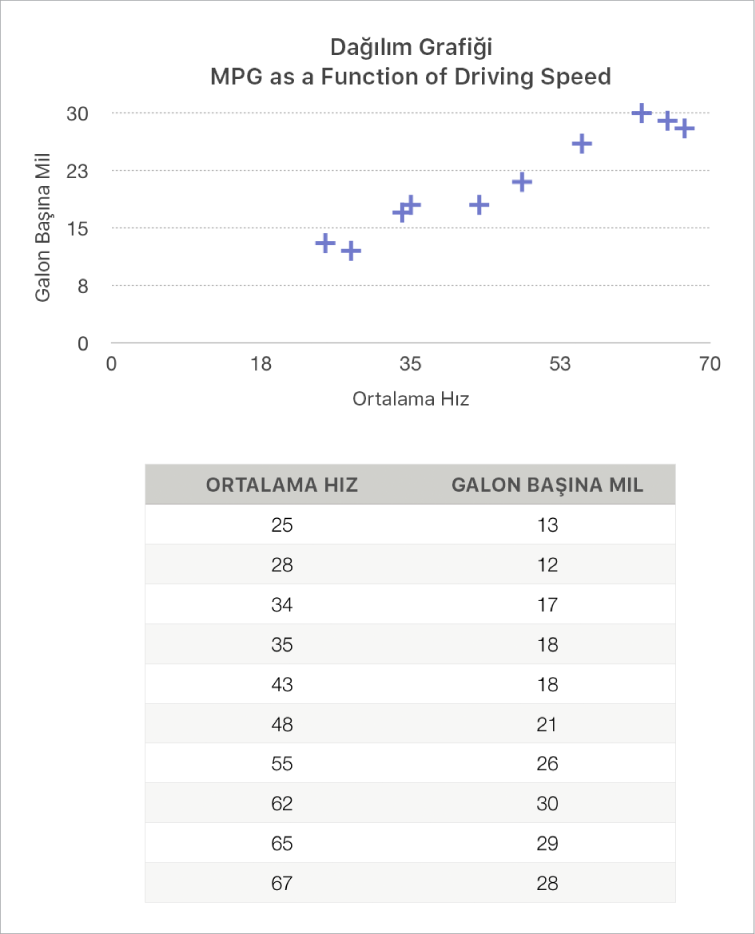
Balon grafik, bir dağılım grafiği türüdür; burada veriler nokta olarak değil de değişik boyutlarda balonlar halinde çizilir. Balon grafiğindeki her veri serisi, karşılaştırılan değerler (x ve y) ile büyüklük değeri (z) arasındaki ilişkiyi aktaran üçüncü bir boyut içerir. Büyüklük değeri balonun büyüklüğünü belirler.
Saptanmış olarak, bir balon grafiğindeki her bir veri serisi x ekseni değerini paylaşır; başka bir veri serisini göstermek için yalnızca iki satır veya sütun eklemeniz gerekir. Bağımsız x ekseni değerlerini kullanmak isterseniz, başka bir veri serisi göstermek için üç satır veya sütun (x, y ve z) eklemeniz gerekir.
Aşağıdaki balon grafiği, satılan birim sayısının (y) satıcı sayısına (x) göre nasıl değiştiğini göstermektedir. Veriler çeşitli boyutlarda balonlar şeklinde yerleştirilir; en büyük balon en yüksek toplam satış tutarını (z) gösterir.
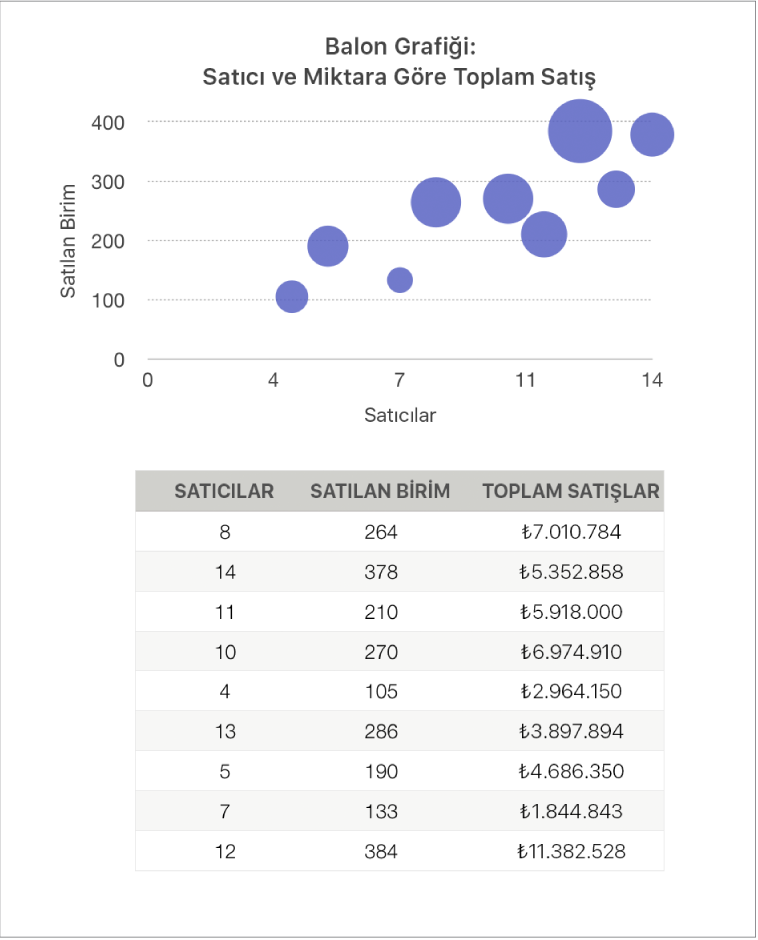
Bu grafikleri yaratmak için önce sayfaya bir grafik ekleyip sonra kullanmak istediğiniz verileri içeren tablo hücrelerini seçebilirsiniz. Veya önce hücreleri seçip, sonra o verileri görüntüleyen bir grafik yaratabilirsiniz. Her iki şekilde de, tablodaki verileri değiştirdiğinizde, grafik otomatik olarak güncellenir.
Tablonuzdaki veriler kategoriye ayrılmışsa bir özet satırı hesaplamasının sonuçlarını çizmek için bir sütun seçebilirsiniz.
Aşağıdaki konular, grafik eklenmesini ve daha sonra verilerin seçilmesini açıklamaktadır.
Dağılım grafiği yaratma
Araç çubuğunda
 simgesini tıklayın, sonra 2B veya Etkileşimli’yi tıklayın (3D dağılım grafiği yoktur).
simgesini tıklayın, sonra 2B veya Etkileşimli’yi tıklayın (3D dağılım grafiği yoktur).Daha fazla stil görmek için sol ve sağ okları tıklayın.
Bir dağılım grafiğini tıklayın veya sayfaya bir tane sürükleyin.
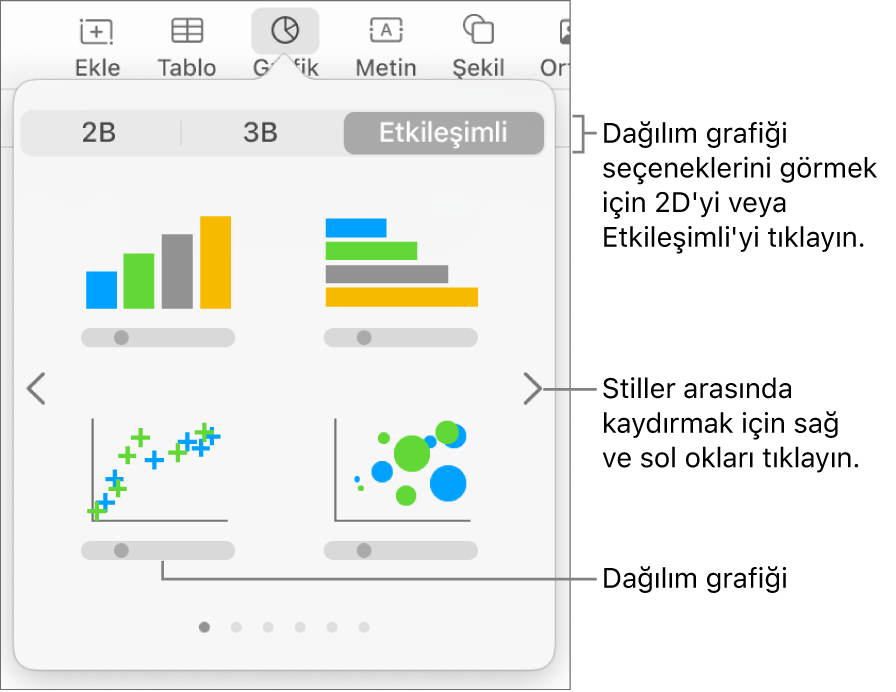
Grafiğin yakınında bulunan Grafik Verileri Ekle düğmesini tıklayın.
Grafik Verileri Ekle düğmesini görmüyorsanız, grafiğin seçildiğinden emin olun.
Kullanmak istediğiniz verileri içeren tablo satırlarının veya sütunlarının numarasına veya harfine tıklayarak bu satırları veya sütunları seçin.
Farklı sayfalardaki tablolar da dahil olmak üzere, bir veya daha fazla tablodan satır veya sütun seçebilirsiniz.
İkiden fazla sütun seçerseniz: Seçilen ilk sütun x ekseni değerlerini belirler ve seçilen her bir ek sütun yeni bir seri yaratır (ve o seri için y ekseni değerlerini belirler).
İki sütun seçerseniz: Dağılım grafiği bir tane veri serisinin grafiğini çizer. Seçilen ilk sütun x ekseni değerlerini, ikinci sütun y ekseni değerlerini belirler.
X ekseni değerleri için her bir serinin farklı bir sütun kullanmasını sağlamak için, pencerenin alt kısmındaki çubukta bulunan açılır menüyü tıklayın ve onay işaretini kaldırmak için X Değerlerini Paylaşma'yı seçin.
Sadece tek bir sütun seçerseniz: Dağılım grafiği, seçilen sütundaki değerler y ekseni boyunca olacak şekilde verileri çizgi grafiğine benzer şekilde çizer.
Satırların mı sütunların mı veri serisi olarak çizileceğini değiştirmek için, pencerenin altındaki çubukta bulunan açılır menüden bir seçenek seçin.

Pencerenin alt tarafındaki çubuktan Bitti'yi tıklayın.
Balon grafiği yaratma
Araç çubuğunda
 tıklayın, sonra 2B veya Etkileşimli'yi tıklayın (3B balon grafiği yoktur).
tıklayın, sonra 2B veya Etkileşimli'yi tıklayın (3B balon grafiği yoktur).Daha fazla stil görmek için sağ ve sol okları tıklayın.
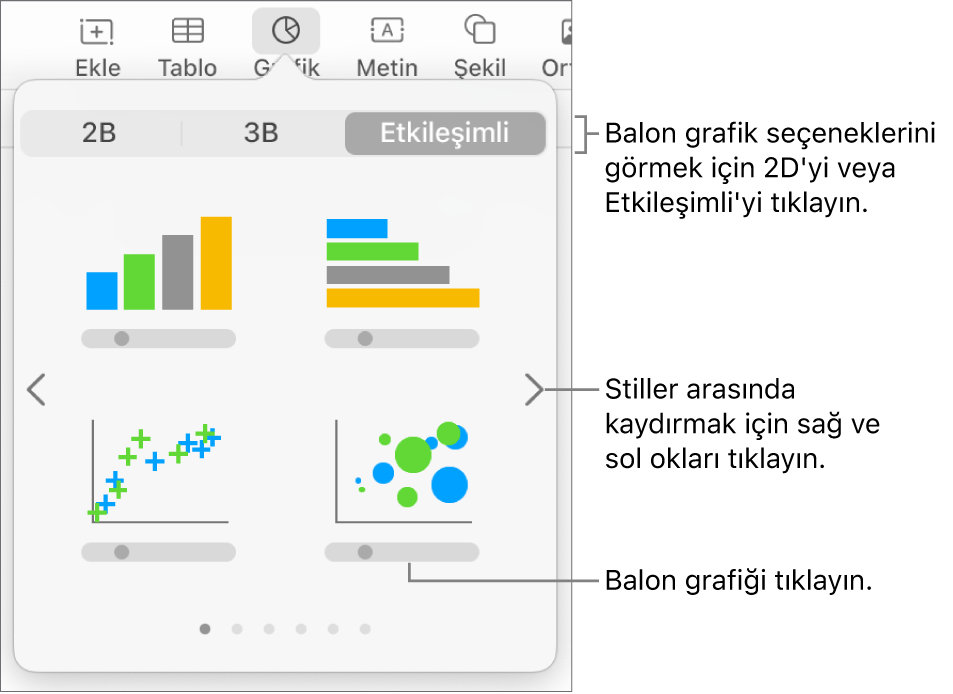
Bir balon grafiğini tıklayın veya sayfaya bir tane sürükleyin.
Grafiğin altında, Grafik Verileri Ekle düğmesini tıklayın.
Grafik Verileri Ekle düğmesini görmüyorsanız, grafiğin seçildiğinden emin olun.
Kullanmak istediğiniz verileri içeren tablo satırlarının veya sütunlarının numaralı ya da harfli çubuğunu tıklayarak bu satırları veya sütunları seçin.
Farklı sayfalardaki tablolar da dahil olmak üzere, bir veya daha fazla tablodan satır veya sütun seçebilirsiniz.
Bir veri serisi çizme: Üç sütun seçin. Seçilen ilk sütun x ekseni değerlerini, ikinci sütun y ekseni değerlerini ve üçüncü sütun balonun büyüklüğünü belirler.
Birden fazla veri serisi çizme: Üç sütun kümesini seçin. Balon grafiği, her üç sütunluk kümeyi bir veri serisi olarak çizer. Seçilen ilk sütun x ekseni değerlerini, ikinci sütun y ekseni değerlerini ve üçüncü sütun balonun büyüklüğünü belirler.
Her bir balon serisinin x ekseni değerleri için bir sütunu paylaşmasını sağlamak istiyorsanız, pencerenin altındaki çubukta bulunan açılır menüde X Değerlerini Paylaşma’yı seçin. Bu durumda, her bir ek veri serisi için iki sütun kümesi seçin.
Tek bir sütundan veri kullanma: Sütunu seçin. Balon grafiği, seçilen sütundaki değerler y ekseni boyunca olacak şekilde verileri çizgi grafiğine benzer şekilde çizer.
Satırların mı sütunların mı veri serisi olarak çizileceğini değiştirmek için, pencerenin altındaki çubukta bulunan açılır menüden bir seçenek seçin.

Pencerenin alt tarafındaki çubuktan Bitti'yi tıklayın.
X eksenini y eksenindeki birden fazla değerle paylaşma
X ekseninin paylaşılması, x ekseni boyunca tek bir değer türünü çizerken y ekseni boyunca birden fazla veri türünün çizilmesine izin vermek demektir. Saptanmış olarak, x ekseni değerleri, bazı grafik türlerinde birden çok y ekseni değeri kümesi arasında paylaştırılır.
Grafiği tıklayın, sonra Veri Referanslarını Düzenle düğmesini tıklayın.
Pencerenin alt kısmındaki çubukta bulunan açılır menüyü tıklayın ve onay işareti eklemek veya kaldırmak için X Değerlerini Paylaş'ı seçin.
X ekseni değerleri paylaşıldığında bir onay işareti görürsünüz.
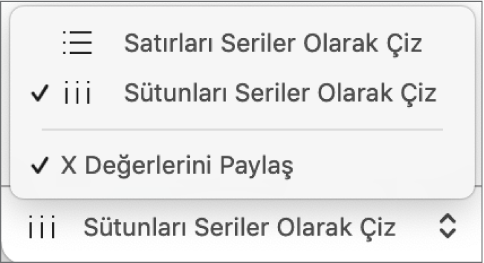
Pencerenin alt tarafındaki çubuktan Bitti'yi tıklayın.
İstediğiniz zaman grafikte yansıtılan verileri değiştirebilirsiniz. Daha fazla bilgi için bkz. Mac’teki Numbers’da grafik verilerini değiştirme.
